Pastaba: Norėtume jums kuo greičiau pateikti naujausią žinyno turinį jūsų kalba. Šis puslapis išverstas automatiškai, todėl gali būti gramatikos klaidų ar netikslumų. Mūsų tikslas – padaryti, kad šis turinys būtų jums naudingas. Gal galite šio puslapio apačioje mums pranešti, ar informacija buvo naudinga? Čia yra straipsnis anglų kalba , kuriuo galite pasinaudoti kaip patogia nuoroda.
Pasirinkimų grupė yra valdiklis, kuris yra naudojamas vienas kitą paneigiančius pasirinkimus pateikti vartotojams. Pagal numatytuosius nustatymus pasirinkimų grupėje yra du pasirinkimas skyrius, iš kurių rodomas vartotojams, kaip numatytasis pasirinkimas formoje.
Šiame straipsnyje:
Kada naudoti parinkčių grupė
Naudokite pasirinkimų grupė, jei norite:
-
Suteikti vartotojams galimybę pasirinkti tarp dviejų ar daugiau sekcijų formos.
-
Sukurti formos šabloną pagal esamą XML schema , kuriame yra xsd: pasirinkimas elementas. Šiuo atveju pasirinkimas grupės leidžia sutalpinti schemos elemento formos šablone, kad vartotojai galėtų dirbti su juo.
Pasirinkimų grupes, kuriose yra du ar daugiau pasirinkimų skyriai. Pagal numatytuosius nustatymus, vieną iš šių dalių rodoma forma, o vartotojai gali pasirinkti jį pašalinti arba pakeisti jį į kitą skyrių. Pvz., pirkimo užklausos formoje, jūs galite turėti sekcijos prašymo naują stalinį kompiuterį rodomi pagal numatytuosius nustatymus, bet leisti vartotojams visiškai pašalinti sekciją arba pakeisti jo sekcijos prašymo nešiojamajame kompiuteryje.
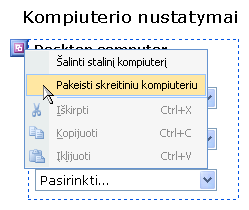
Pasirinkimų sekcijos viduje pasirinkimų grupė turi valdiklius, kurie naudotojai sąveikauja su pildydami formą. Visada yra pasirinkimų sekcijos pasirinkimų grupes. Taigi, jei bandote įtraukti pasirinkimų sekcija atskirai į formos šabloną, Microsoft Office InfoPath automatiškai sukuria pasirinkimų grupė, kurioje ji yra.
Susiję valdikliai
InfoPath yra kiti valdikliai, yra panašūs į pasirinkimų grupes Tačiau, skirtingiems tikslams. Norėdami nuspręsti, kuris iš šių valdiklių geriausiai jūsų formos šabloną, vadovaukitės toliau pateiktame sąraše:
Sekcijos Sekcijų yra panašūs į pasirinkimų sekcijos pasirinkimas grupės, kad naudojate pateikti vartotojams su susijusių valdiklių rinkinys. Tačiau sekcijos naudojamos tik organizacijos tikslais – vartotojai negalite pašalinti arba pakeisti juos pildydami formą, kaip jie gali pasirinkti sekcijas.
Nebūtinas skyrius Kai pasirinkimas grupės įtraukimas į formos šabloną, numatytoje dalyje visada rodoma, kai vartotojas pirmą kartą atidaro formą, sukurtą pagal jūsų formos šabloną. Kita vertus, pasirinktines sekcijas, yra paslėpti pagal numatytuosius parametrus. Vartotojai gali pasirinkti, ar norite įtraukti pasirinktinę sekciją formoje. Pvz., minėta pirkimo užklausos formoje, kai vartotojai gali norite įtraukti komentarų apie kompiuteryje, kuriame jie planuoja tvarka. Galite įterpti pasirinktinę sekciją formos šabloną ir etikete pasirinktinai skyriuje "Pastabos" raiškiojo teksto laukelio įtraukimas. Vartotojai gali įtraukti pastabų sekcijoje tada, kai ir, jei jie nori jį spustelėdami formos instrukcijų tekstą.
Pasikartojanti sekcija Pasikartojančių pasirinkimų grupes, pvz., pasikartojančios sekcijos leisti vartotojams įtraukti daugiau nei viena sekcija, į savo formą, atsižvelgiant į jų poreikius. Naudoti savo formos šablono pasikartojanti sekcija, kai jūsų tikslas yra leisti vartotojams įterpti, bet ne pakeisti kelis egzempliorius, sekciją.
Pasikartojantis pasirinkimų grupė Pasikartojančių pasirinkimas grupės yra taip pat, kaip pasirinkimų grupes, išskyrus tai, kad vartotojai gali įterpti daugiau nei vienas iš jų savo formoje. Pavyzdžiui, minėta pirkimo užklausos formoje, vartotojai gali pasirinkti staliniame kompiuteryje arba nešiojamajame kompiuteryje. Tačiau, kai kuriais atvejais vartotojo norėsite abiejų tipų kompiuteriuose arba keliuose kompiuteriuose kiekvieno tipo. Jei Pasikartojanti pasirinkimų grupė formos, vartotojas gali pasirinkti užpildyti skyrių, kuriame pateikiama informacija kompiuterio užklausą. Tada, vartotojas gali įterpti antrą egzemplioriaus pasirinkimų grupė siekiant užpildykite sekciją, kurioje yra nešiojamojo kompiuterio prašyti informacijos.
Vartotojo patirtis
Išvaizdą ir veikimo būdą, pasirinkimų grupes panašūs į sekcijas ir kitų maketu susijusius valdiklius. Pagrindiniai skirtumai, kad vartotojai galite pakeisti numatytąjį skyrių pasirinkimas grupė yra alternatyvus skyriuje arba visiškai panaikinti pasirinkimas.
Vartotojams perkėlus jų žymeklį ant numatytojo pasirinkimų sekcija, sekcijos, viršutiniame kairiajame kampe rodomas mažas violetinės mygtukas. Kai vartotojai spustelėkite šį mygtuką, kontekstiniame meniu pateikiamos komandos, pašalinti arba pakeisti numatytąjį skyrių.

Patarimas: Pasirinkimų grupė, vartotojai galėtų pašalinti arba pakeisti numatytąjį skyrių, tačiau jų negalima įterpti kelis egzempliorius, jį į formą. Jei norite, kad vartotojai galėtų įtraukti papildomų sekcijų, jų formos, naudodami Pasikartojanti pasirinkimų grupė vietoj pasirinkimų grupė. Iš vartotojo perspektyvos, patirtį, yra panašūs. Tačiau be mato kontekstiniame meniu komandas, pašalinti arba pakeisti numatytąjį skyrių, vartotojas taip pat mato kelis egzempliorius, pasirinkimų grupė įterpimo komandų.
Suderinamumo pastabos
Kai kuriate programoje "InfoPath" formos šabloną, galite pasirinkti kurti su naršykle suderinamas formos šablonas. Kai kuriate su naršykle suderinamas formos šablonas, pasirinkimų grupes ir pasirinkimų sekcijos yra nepasiekiamos valdiklių užduočių srities, nes jie negali būti rodomi žiniatinklio naršyklėje.
Pasirinkimų grupės įterpimas
Pasirinkimų grupė formos šablono įterpimo procedūra gali šiek tiek skirtis, atsižvelgiant į tai, ar kuriate naują, tuščią formos šabloną ar formos šablono dizaino remiantis duomenų bazę arba kitą išorinį duomenų šaltinį.
Ši iliustracija rodo, kaip pasirinkimų grupė atrodo, kai jis pasirenkamas dizaino režimas.
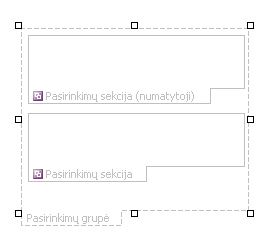
Valdiklius gali susieti arba nesusieti. Kai valdiklis yra susietas, jis yra prijungtas prie lauko arba grupės, esančios duomenų šaltinyje, todėl į valdiklį įvesti duomenys įrašomi turimame formos (.xml) faile. Kai valdiklis yra nesusietas, jis nėra prijungtas prie lauko arba grupės ir į valdiklį įvesti duomenys neįrašomi. Kai pasirenkate arba perkelkite žymeklį ties valdikliu, valdiklio viršutiniame dešiniajame kampe rodomas tekstas ir susiejimo piktograma. Tekste nurodoma grupė arba laukas, su kuriuo susietas valdiklis duomenų šaltinyje. Piktograma nurodo, ar valdiklis tinkamai susietas su grupe arba lauku. Jei susiejimas yra teisingas, rodoma žalia piktograma. Jei susiejimas netinkamas, matysite mėlyną arba raudoną piktogramą.
Formos šablono duomenų šaltinio sudaro laukus ir grupes, rodomas hierarchinis rodinyje užduočių srityje Duomenų šaltinis . Pasirinkimo sekcijų visada privalo grupes. Kiekvienas valdiklis pasirinkimas sekcijoje yra susietas laukas , kuris pasirinkimų sekcija grupės dalis. Šiame pavyzdyje, stalinio kompiuterio pasirinkimų sekcija formos šablone yra susieta su darbalaukio grupę užduočių srityje Duomenų šaltinis .
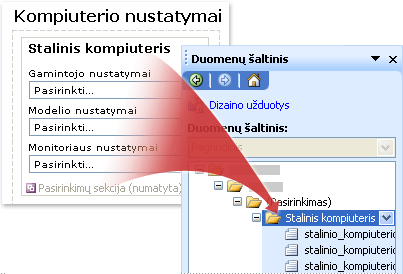
Įterpti naują, tuščią formos šablono pasirinkimas grupės
Jei kuriate naują, tuščią formos šabloną, pagal numatytuosius nustatymus pažymimas žymės langelis Automatiškai kurti duomenų šaltinį, esantį užduočių srityje Valdikliai. Ši parinktis leidžia „InfoPath“ automatiškai sukurti laukus ir grupes duomenų šaltinyje, kai valdikliai įtraukiami į formos šabloną. Šie laukai ir grupės turi aplanką ir failų piktogramas duomenų šaltinio užduočių srityje.
Pasirinkimų grupės įterpimas, InfoPath sukuria grupes, susietus su pasirinkimų sekcijos viduje tos grupės pasirinkimas. Be to, InfoPath sukuria specialios rūšies grupę, kurią norite vizualiai nurodo ryšį tarp formos šablono pasirinkimas grupės ir duomenų šaltinio. Šio tipo grupės yra žodis (pasirinkimas) , šalia jo etiketę duomenų šaltinio.
-
Formos šablone perkelkite žymiklį ten, kur norite įterpti valdiklį.
-
Jei valdiklių užduočių sritis nėra matoma, spustelėkite Daugiau valdiklių meniu Įterpimas arba paspauskite ALT + I, C.
-
Dalyje Įterpti valdiklius, spustelėkite Pasirinkti grupę.
Pasirinkti grupę, kurioje yra du pasirinkimas skyrius bus rodomas formos šabloną.
-
Norėdami įterpti papildomų pasirinkimų sekcijos viduje pasirinkimų grupė, perkelkite žymeklį į pasirinkimų grupė formos šabloną ir spustelėkite Pasirinkimasvaldymo užduočių srityje.
-
Norėdami įtraukti valdiklių į pasirinkimų sekcijos viduje pasirinkimų grupė, atlikite vieną iš šių veiksmų:
-
Įtraukti valdiklių į numatytąjį pasirinkimų sekcija, vilkite valdiklius, kurie norite iš užduočių srities valdikliai į pasirinkimų sekcija jūsų formos šabloną, pavadintą Pasirinkimų sekcija (numatytasis parametras).
-
Įtraukti valdiklių alternatyvos sekcijas, vilkite valdiklius, kurie norite iš užduočių srities valdikliai į pasirinkimų sekcija formos šabloną, pavadintą Pasirinkimų sekcija.
-
Įterpti į formos šabloną, pagrįstą esamo duomenų šaltinio pasirinkimas grupę
Jei jums dizaino formos šablono esamą išplėstinės dokumentų aprašų kalba (XML) failą, duomenų bazė arba žiniatinklio tarnyba, "InfoPath" sudaro laukai ir grupės, iš to esamo duomenų šaltinio užduočių srityje Duomenų šaltinis . Pavyzdžiui, Tarkime, galite sukurti savo formos šablono dizaino XML schemą, o kad schemos yra yra xsd: pasirinkimas elementas. Tokiu atveju, galite įterpti pasirinkimų grupė vilkdami atitinkamą grupę iš Duomenų šaltinio užduočių srities į formos šabloną. Jei vietoj to galite naudoti valdiklių užduočių srities pasirinkimų grupės įterpimas, InfoPath paragina susieti pasirinkimų grupė į esamą grupę duomenų šaltinio, kaip aprašyta šioje procedūroje:
-
Formos šablone perkelkite žymiklį ten, kur norite įterpti valdiklį.
-
Jei valdiklių užduočių sritis nėra matoma, spustelėkite Daugiau valdiklių meniu Įterpimas arba paspauskite ALT + I, C.
-
Dalyje Įterpti valdiklius, spustelėkite Pasirinkti grupę.
-
Dialogo lange Pasirinkti grupės rišimas pasirinkite grupę su žodis (pasirinkimas) , šalia jo vardo ir spustelėkite gerai.
-
Dviejų ar daugiau pasirinkimų skyriai įtraukimas į formos šablono pasirinkimas grupės ir susieti juos į atitinkamą grupės duomenų šaltinio.
Pastaba: Grupės, galite pasirinkti turi būti grupės (pasirinkimas) , kurį pasirinkote atlikdami 4 veiksmą.
-
Valdiklių įtraukimas į kiekvieną pasirinkimas ir susiesite šių valdiklių į duomenų šaltinio laukuose.
Pastaba: Laukai turi būti dalis grupių, kurį pasirinkote atlikdami 5 veiksmą. "InfoPath" naudoja šiuos laukų pavadinimus valdymo etiketes. Jei reikia, pakeiskite etiketės tekstas.
Maketo patarimai
Naudokite šiuos patarimus, kurie padės patobulinti išvaizdą, dydį ir kitus aspektus pasirinkimų grupes ir pasirinkimų sekcijos:
-
Kontekstiniame meniu mygtuką rodoma tik tada, kai vartotojai, perkelkite savo žymiklį ant pasirinkimų sekcija, naujų vartotojų negali suprasti, kaip pakeisti numatytąjį pasirinkimą skyrių. Kai kuriate formos šabloną, apsvarstykite galimybę įtraukti trumpą paaiškinimą virš pasirinkimų sekcija, kuriame nurodoma vartotojams, kaip pakeisti kitu vieną pasirinkimų sekcija.
-
Pagal numatytuosius nustatymus pasirinkimų sekcijos kraštinės nėra matomi vartotojams formą. Todėl vartotojai mato tik viduje sekcijų valdiklius bandydami atidaryti formą. Vizualiai atskirti pasirinkimų sekcija nuo teksto ir valdiklių, aplink jį arba tiesiog atkreipti vartotojų dėmesį į skyrių, galite naudoti dialogo lango kraštinių ir spalvinimo pasirinkimas skyrius pasirinkimas grupėje pridėti kraštines ar spalvą.
-
Norėdami keisti kelių pasirinkimų sekcijos dydį vienu metu, pasirinkite pasirinkimų sekcijos, kurios dydį norite keisti. Meniu Formatavimas spustelėkite Ypatybėsir atlikite reikiamus pakeitimus, spustelėkite skirtuką dydis .
-
Kartais teksto valdikliuose pasirinkimų sekcija ir etiketės, į kairę nuo tų valdiklių gali gali būti šiek tiek iš lygiuotė. Greitai juos koreguoti, dukart spustelėkite valdiklį, spustelėkite Lygiuoti skirtuke dydis ir tada spustelėkite taikyti. Koreguoti etiketes ir valdiklius, kurie yra maketo lentelės langeliuose, dešiniuoju pelės mygtuku spustelėkite langelį, kuriame yra etiketė, laikinajame meniu spustelėkite Lentelės ypatybės ir spustelėkite centro dalyje Vertikalioji lygiuotėlangelį skirtukas.










